序言:利用MultipartFile接收前台传过来的文件保存到本地
1.pom.xml
<dependency>
<groupId>commons-fileupload</groupId>
<artifactId>commons-fileupload</artifactId>
<version>1.3</version>
</dependency>
2.application.yml 配置上传文件大小限spring制
spring
servlet:
multipart:
#设置单个文件上传大小
max-file-size: 10MB
#设置总上传的数据大小
max-request-size: 50MB
3.html层
3.controller层
package com.example.shop.controller;
import org.springframework.stereotype.Controller;
import org.springframework.web.bind.annotation.RequestMapping;
import org.springframework.web.bind.annotation.RequestMethod;
import org.springframework.web.bind.annotation.ResponseBody;
import org.springframework.web.multipart.MultipartFile;
import javax.servlet.http.HttpServletRequest;
import java.io.File;
import java.io.IOException;
import java.util.UUID;
/**
- com.example.uploadfile.controller
- 红烛
- 介绍:
/
@Controller
@RequestMapping(value={“test”})
public class UploadController {
/*-
初始化上传文件界面,跳转到index.html
/
@RequestMapping(value="/index",method = RequestMethod.GET)
public String index(){
return “index”;
}
/* -
上传文件方法
*/
@RequestMapping(value="/upload",method = RequestMethod.POST)
public @ResponseBody String upload(HttpServletRequest request,MultipartFile file){try {
//生成uuid
String uuid = UUID.randomUUID().toString().replaceAll("-", “”);
//得到上传时的文件名
String filename=file.getOriginalFilename();
//上传目录地址
//1.1保存到项目指定目录
String uploadDir=“C:\Users\21112\Documents\我的资源\idea\shop\src\main\resources\static\upload”;
//1.2 上传到相对路径 request.getSession().getServletContext().getRealPath("/")+“upload/”;
//1.2 此路径为tomcat下,可以输出看一看//如果目录不存在,自动创建文件夹 File dir=new File(uploadDir); if(!dir.exists()){ dir.mkdir(); } //保存文件对象 加上uuid是为了防止文件重名 File serverFile=new File(uploadDir+"\\"+uuid+filename); file.transferTo(serverFile);} catch (Exception e) {
//打印错误堆栈信息
e.printStackTrace();
return “上传失败”;
}return “上传成功”;
}
}
-
4.效果图


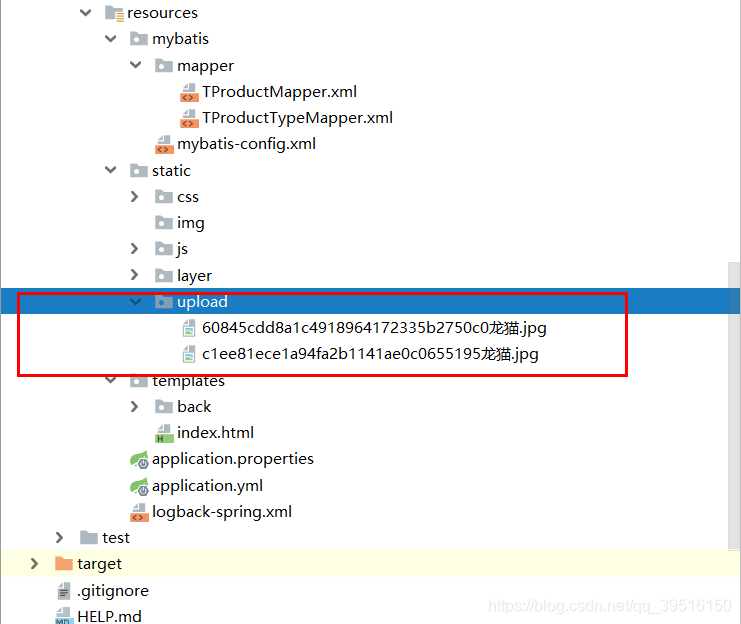
PS:表单中图片文件和表单其他数据一起提交的方法参考链接: